So geben Sie Notizen-App-Ordner auf iPhone, iPad und Mac frei
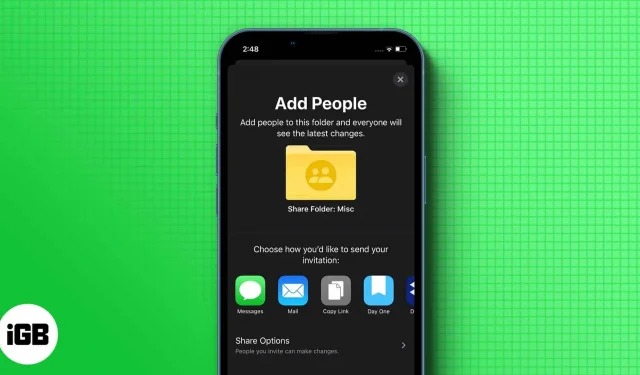
In der Notizen-App schreiben wir viele unserer Ideen, Einkaufslisten, Gedanken und mehr. Eine nette Funktion, die mir an Apple Notes gefallen hat, ist, dass man Ordner zu verschiedenen Themen erstellen kann. Und wenn Sie möchten, können Sie sogar Notes-App-Ordner von Ihrem iPhone, iPad oder Mac aus teilen. Aber wie geht das? Lesen Sie weiter, um es herauszufinden.
Abhängig von Ihrer iOS-/iPadOS-Version unterscheiden sich die Schritte zum Teilen von Notes-Ordnern geringfügig. Aber Sie müssen sich keine Sorgen machen, da ich alle Möglichkeiten erwähnt habe, wie Sie Notizen von Ihrem iPhone/iPad aus teilen können.
- Öffnen Sie die Notizen-App und wischen Sie auf dem Ordner, den Sie freigeben möchten, nach links.
- Tippen Sie auf das Teilen-Symbol.
- Hier können Sie auswählen, wo Sie teilen möchten. (Optional können Sie auch die Freigabeoptionen anpassen und auswählen, ob Dinge hinzugefügt/bearbeitet oder nur angezeigt werden können.)
In iOS 16 und iPadOS 16 können Sie auch einen Ordner öffnen → auf die drei Punkte tippen → Ordner teilen auswählen. Wenn auf Ihrem iPhone iOS 16 läuft, sehen Sie nach dem Öffnen eines Ordners neben den drei Punkten auch eine Schaltfläche zum Teilen.
Fügen Sie Mitarbeiter hinzu, entfernen Sie sie oder beenden Sie die Zusammenarbeit
Obwohl Sie Personen zur Zusammenarbeit hinzufügen, können Sie dennoch Änderungen an den Personen vornehmen, die darauf zugreifen können. Alles was du tun musst, ist:
- Öffnen Sie den freigegebenen Ordner. Sie können einen Ordner auch im Ordnerbereich nach links wischen.
- Tippen Sie auf das Kollaborationssymbol.
- Wählen Sie je nach Bedarf eine dieser Optionen:
- Personen hinzufügen: Teilen Sie es dann mit der Person, die Sie hinzufügen möchten.
- Personen löschen: Sie sehen eine Liste der Mitarbeiter, die Zugriff auf den Ordner haben. Wischen Sie nach links und tippen Sie auf Löschen.
- Berechtigungen bearbeiten: Hier können Sie die Berechtigung ändern, wer Änderungen an Notizen vornehmen darf, oder sogar anderen Mitarbeitern erlauben, neue Mitarbeiter einzuladen.
- Freigabe beenden: Stoppt die Freigabe des Ordners für alle Mitarbeiter vollständig und entfernt den Ordner von ihren Geräten.
Darüber hinaus können Sie einen freigegebenen Ordner öffnen → auf die drei Punkte tippen → Freigegebenen Ordner verwalten.
So fügen Sie jemanden zu meinen Notizen auf dem Mac hinzu
- Öffnen Sie die Notes-App und wählen Sie einen freigegebenen Ordner aus.
- Klicken Sie auf die drei Punkte neben dem ausgewählten Ordner und wählen Sie Ordner freigeben. (Sie können auch den zweiten Klick verwenden, um das Kontextmenü aufzurufen)
- Wenn Sie möchten, können Sie die erforderlichen Änderungen vornehmen und dann auf „Teilen“ klicken.
Notiz. Sie können nur Ordner mit Inhalten freigeben; Die Freigabeoption wird für leere Ordner deaktiviert.
FAQ
Dieses Problem wird normalerweise durch das Ende von iCloud verursacht oder die Mitarbeiter verfügen möglicherweise über weniger Speicherplatz.
Wenn Sie die Synchronisierung zwischen iPhone und Mac aktiviert haben, können Sie problemlos vom Mac aus auf Ihre Notizen zugreifen. Andernfalls können Sie darauf zugreifen, indem Sie iCloud von Ihrem Computer aus aufrufen.
Das ist alles!
Die Notizen-App wird immer ein guter Helfer für diejenigen sein, die ihre Gedanken aufschreiben möchten. Mit der Kollaborationsfunktion ermöglicht Apple Benutzern, ihre Ideen mit denen zu teilen, die dies möchten. Wie oft nutzen Sie die Notes-App? Lass es mich in den Kommentaren wissen.



Schreibe einen Kommentar